

Szabályokat állíthat be a bejövő üzenetek automatikus szűréséhez vagy a már fogadott e-mailek újrarendezéséhez. Létrehozhat például egy olyan szabályt, amely egy adott személytől érkező üzeneteket áthelyez egy bizonyos mappába. Bármikor szerkesztheti és törölheti a szabályokat.
Az iCloud.com webhelyen található Mailben kattintson a Műveletek felugró menüre ![]() az oldalsávon, majd válassza ki a Szabályok menüpontot.
az oldalsávon, majd válassza ki a Szabályok menüpontot.
Ha nem látható az oldalsáv, tekintse meg a következőt: Az oldalsáv megjelenítése vagy elrejtése az iCloud.com webhelyen található Mailben.
Kattintson a Szabály hozzáadása elemre, majd adja meg a szűrési feltételeket.
A „Név vagy e-mail-cím” mezőben adja meg a küldő teljes nevét vagy annak egy részletét, egy teljes e-mail-címet vagy egy e-mail-cím tartományát (az e-mail-cím @ szimbólumát követő részt).
Az Akkor felugró menü segítségével állítsa be a szabály feltételeit.
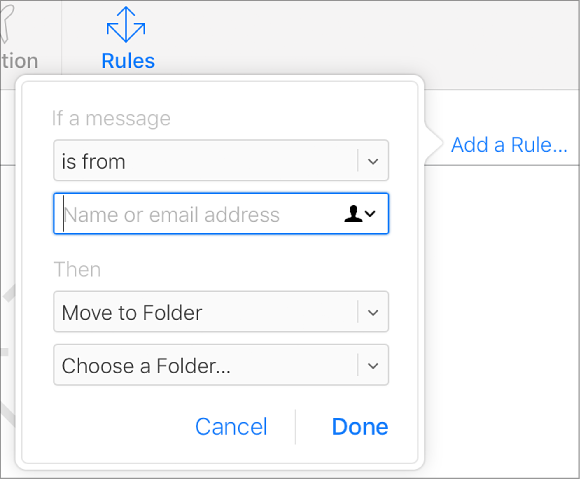
Egy másik szabály megadásához ismételje meg a 2. lépést.
Ha több szabállyal rendelkezik, az alkalmazásuk a Szabályok listában való megjelenésük sorrendjében történik. A sorrend módosításához húzzon felfelé vagy lefelé egy szabályt a listában. Legfeljebb 500 szabályt adhat meg.
Kattintson a Kész gombra.
Fontos: Ha egy mappára szabályokat alkalmaz, de később törli vagy átnevezi a mappát, ügyeljen arra, hogy a mappáknak megfelelően frissítse a szabályokat. Nem lehet például üzeneteket továbbítani egy törölt mappába.
Az iCloud.com webhelyen található Mailben kattintson a Műveletek felugró menüre ![]() az oldalsávon, majd válassza ki a Szabályok menüpontot.
az oldalsávon, majd válassza ki a Szabályok menüpontot.
Ha nem látható az oldalsáv, tekintse meg a következőt: Az oldalsáv megjelenítése vagy elrejtése az iCloud.com webhelyen található Mailben.
Válassza ki a módosítani kívánt szabályt, majd tegye a következők egyikét:
Szabály módosítása: Kattintson az Infó gombra ![]() , a legördülő menükben és a szövegmezőkben adja meg az új szűrési feltételeket, majd kattintson a Kész gombra.
, a legördülő menükben és a szövegmezőkben adja meg az új szűrési feltételeket, majd kattintson a Kész gombra.
Szabály törlése: Jelölje ki a szabályt, majd kattintson a Törlés gombra.
Több szabály törlése: Jelölje ki őket, majd kattintson a Törlés gombra.
A szabályok sorrendjének módosítása: Jelölje ki őket, majd húzza felfelé vagy lefelé őket a listában.
Ha több szabállyal rendelkezik, azok alkalmazása a listában való megjelenésük sorrendjében történik.
Kattintson a Kész gombra.
Megjegyzés: Akár 15 percig is eltarthat, mire egy, a bejövő üzenetekre vonatkozó új vagy módosított szabály érvénybe lép.